ps制作大气的紫色51立体字
2024-02-23 19:30作者:下载吧
立体字制作难点有两个。首先是透视部分的设置,这一步比较关键,最好找一些素描方面的资料了解透视原理,这样做出的透视就非常真实。第二个难点就是光源的设定,然后根据光源去渲染高光和暗部。掌握了这两个知识点,制作任何立体字都会很容易上手。
最终效果

1、新建一个1000* 600像素的文档,选择渐变工具,颜色设置如图1,然后由中心向边角拉出图2所示的径向渐变。
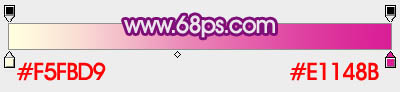
<图1>

<图2>
2、打开文字素材,拖进来。也可以自己设定文字并拉好透视。
先来制作“5”字。用套索工具把“5”选取出来并复制到新的图层。锁定图层透明度像素,选择渐变工具,颜色设置如图4,由底部向上拉出图5所示的径向渐变。

<图3>

<图4>

<图5>
3、双击图层面板文字缩略图调出图层样式,设置斜面与浮雕,参数设置如图6,效果如图7。
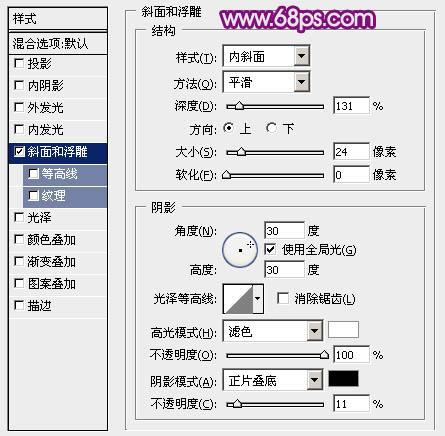
<图6>

<图7>
4、调出文字选区,向下移两个像素,按Ctrl+ Shift + I 反选,羽化1个像素后按Ctrl + J 把选区部分的色块复制到新的图层,混合模式改为“滤色”,添加图层蒙版,用黑色画笔把不需要变亮的部分擦出来,效果如图9。

<图8>

<图9>
5、再来制作文字的立体面,需要完成的效果如下图。

<图10>
6、在文字图层的下面新建一个组,然后在组里新建图层。由底部开始往上制作立体面。
用钢笔勾出下图所示的选区,拉上图12所示的线性渐变。

<图11>

<图12>
7、新建一个图层,按Ctrl+ G 创建剪贴蒙版。然后在当前图层下面新建一个图层,用钢笔勾出下图所示的选区,羽化8个像素后填充淡紫色:#FFDAEB。

<图13>
8、新建一个图层,用钢笔勾出顶部暗部选区,羽化8个像素后填充稍暗的紫色。

<图14>
9、在当前组的图层最上面新建一个图层,用钢笔勾出图15所示的选区,并拉上图16所示的线性渐变,注意好渐变方向。

<图15>
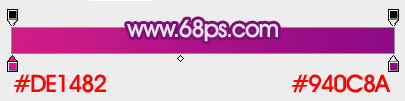
<图16>
10、新建一个图层,创建剪贴蒙版,用钢笔勾出下图所示的选区,羽化6个像素后填充淡紫色。

<图17>
11、在当前组图层的最上面新建一个图层,用钢笔勾出下图所示的选区填充暗紫色。

<图18>
12、同上的方法渲染一下暗部和高光,效果如下图。

<图19>
13、在当前组图层的最上面新建一个图层,用钢笔勾出顶部的立体面选区,同上的方法渲染高光和暗部,过程如图20- 22。

<图20>
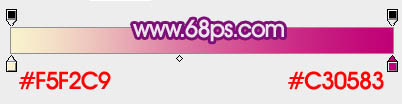
<图21>

<图22>
14、左侧面的立体面制作方法同上,过程如图23,24。

<图23>

<图24>
15、最后一个立体面制作方法同上,效果如下图。

<图25>
16、“1”字制作方法相同,如图26,27。

<图26>

<图27>
17、在背景图层上面新建一个图层,简单给文字添加一些投影,效果如下图。

<图28>
18、在图层的最上面创建可选颜色调整图层,对白色进行调整,参数设置如图29,效果如图30。
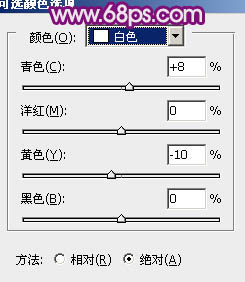
<图29>

<图30>
最后微调一下细节,完成最终效果。
